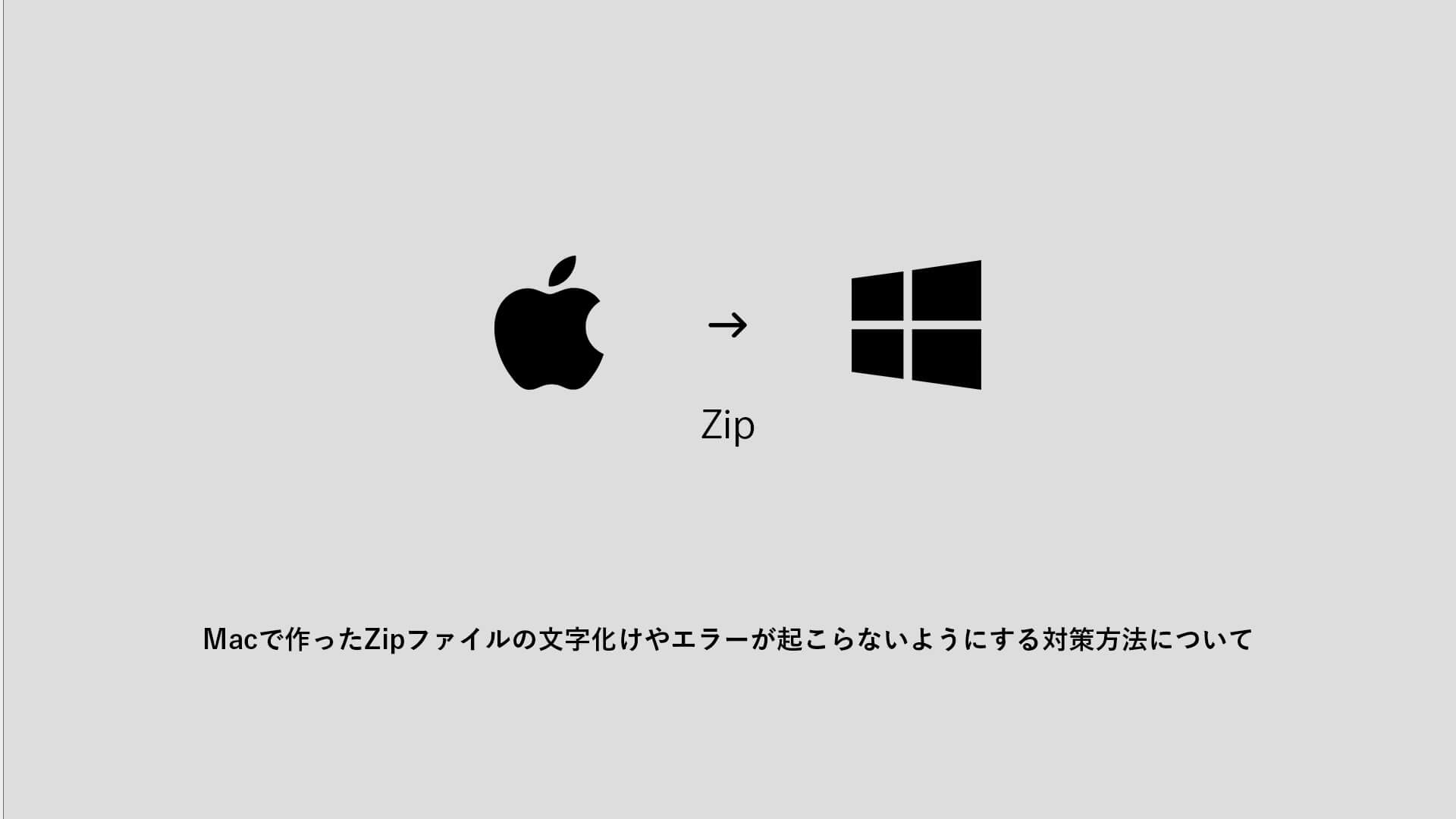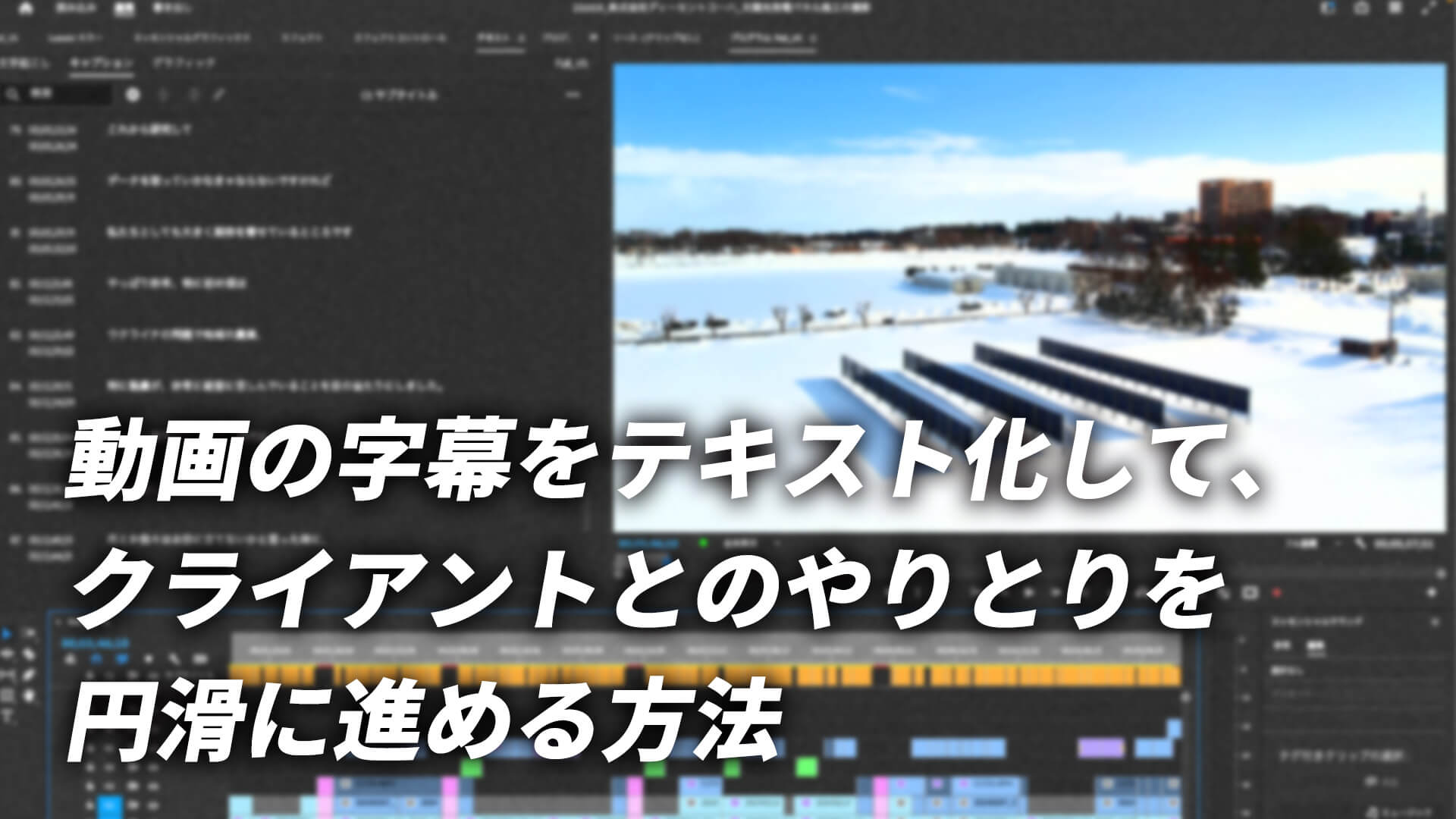
インタビュー動画などを制作する際に、字幕を付ける機会は多いかと思います。
クライアントとの修正の出し戻しで動画を見ながら字幕についても協議する必要があります。
その際に動画を見ながら「1分23秒あたりの字幕はもう少し短くしていただいて…」などとやりとりをするのは非常に時間がかかりますし、お互い手間を取ることになってしまいます。
そのため動画の字幕はすべてテキスト化して共有することをおすすめします。
今回はAdobe Premiere Proで作成した動画の字幕をテキスト化する方法をご紹介します。
自動で文字起こしする方法については省略します。
自動文字起こしが完了したのち、字幕を人手で校正し、クライアントへ提出する初稿段階まで進んだと仮定します。
Premiere Proの編集画面から「テキスト」→「キャプション」を選択。
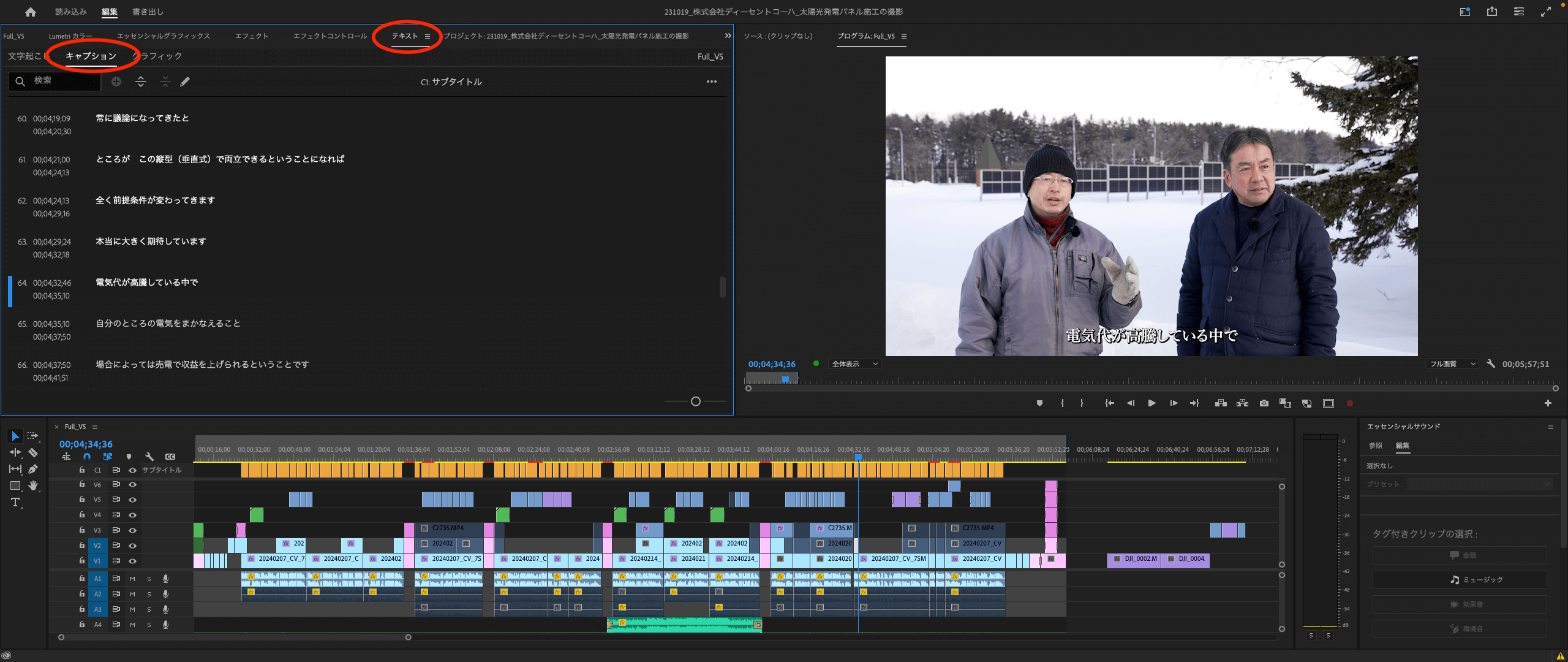
赤丸の部分をクリックすると字幕ファイルの書き出し形式を選べます。
今回はクライアントと字幕ファイルを共有する目的ですので、通常のテキスト形式を選択します。
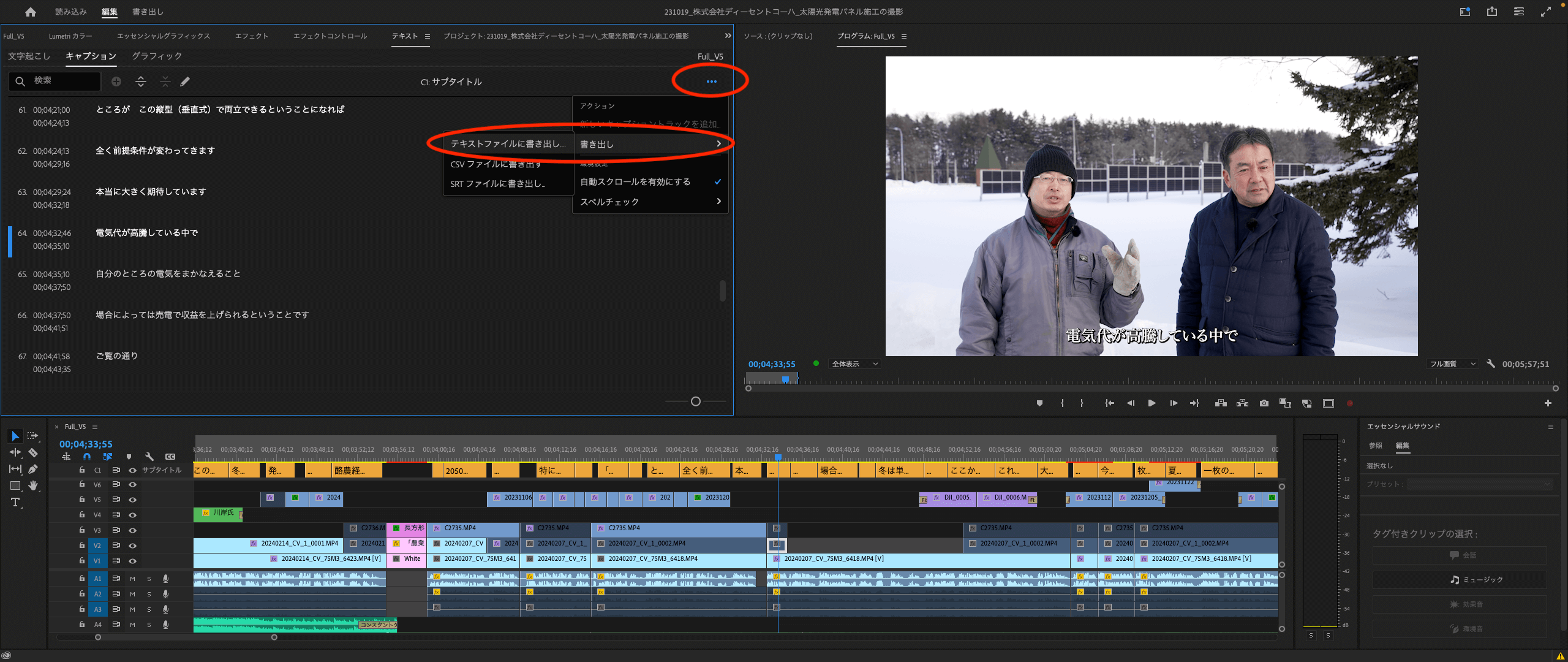
これでタイムコード付きのテキストファイルが生成されました。
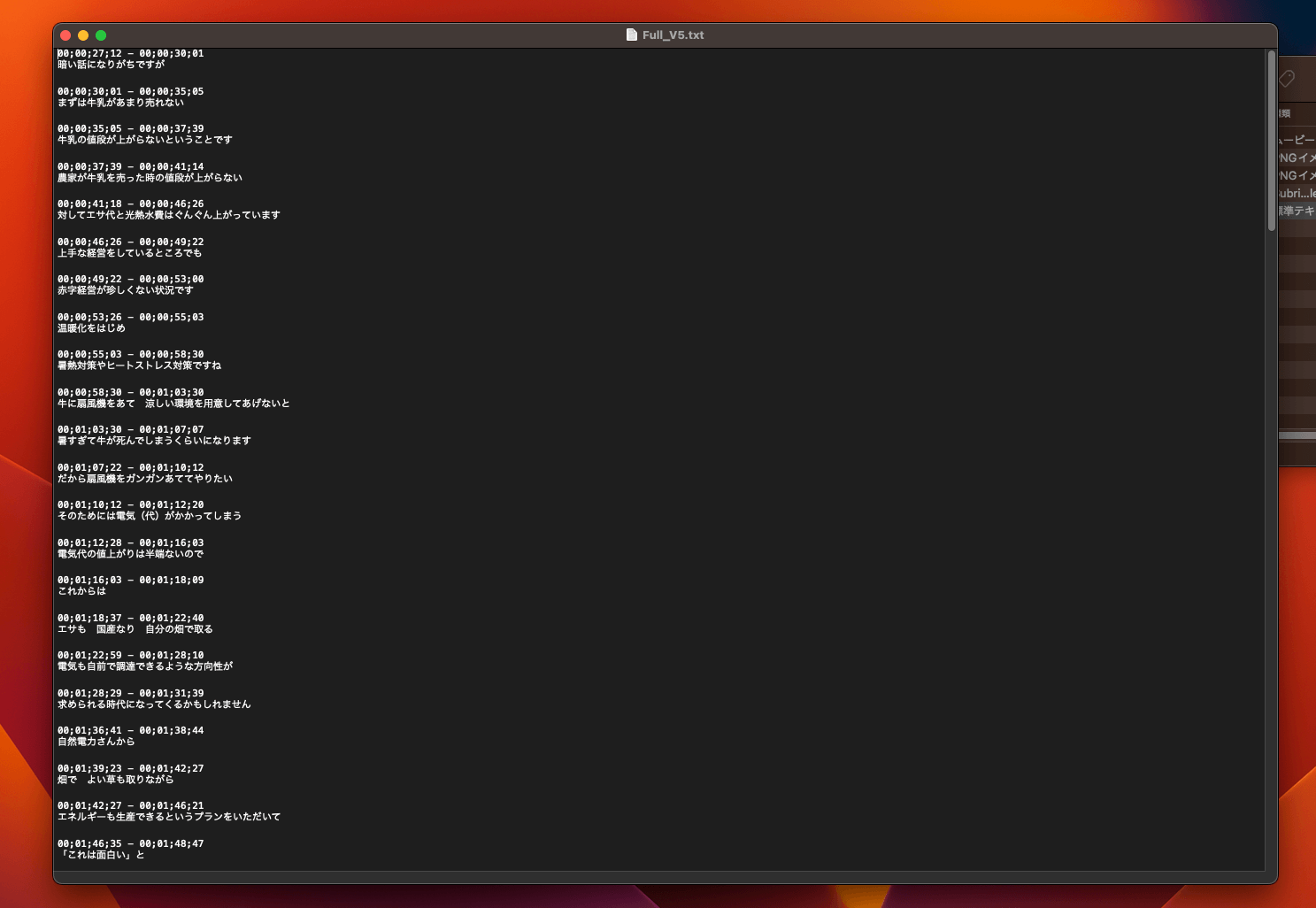
テキストファイルで字幕情報を共有することで、修正すべき点を簡単に見つけることができますので、クライアントに手間をかけさせずに済みます。
制作側としても戻りの際に明確な指示を受けることができますので、双方にとってメリットがあります。
ちなみにAdobe Premiere Proの自動文字起こし機能ですが、登場した時から比べるとかなり精度が高くなってきたと思います。
ですが、最終的に見やすい字幕に仕上げるためには、まだまだ大部分で人力の校正が必要だと感じています。
特に字幕作成は「国語力」が試される作業ですので、担当するエディターによっては仕上げるまでに時間を要する場合もあるでしょう。
「表記のゆれ」を確認する際もテキストファイルが役立ちます。
例)
・スタッフに指示をした上で
・来年度の予算を確認したうえで
などです。
編集画面上でも確認する方法があり、「キャプション」の検索から「上」と「うえ」のどちらも検索することで潰す方法もあります。
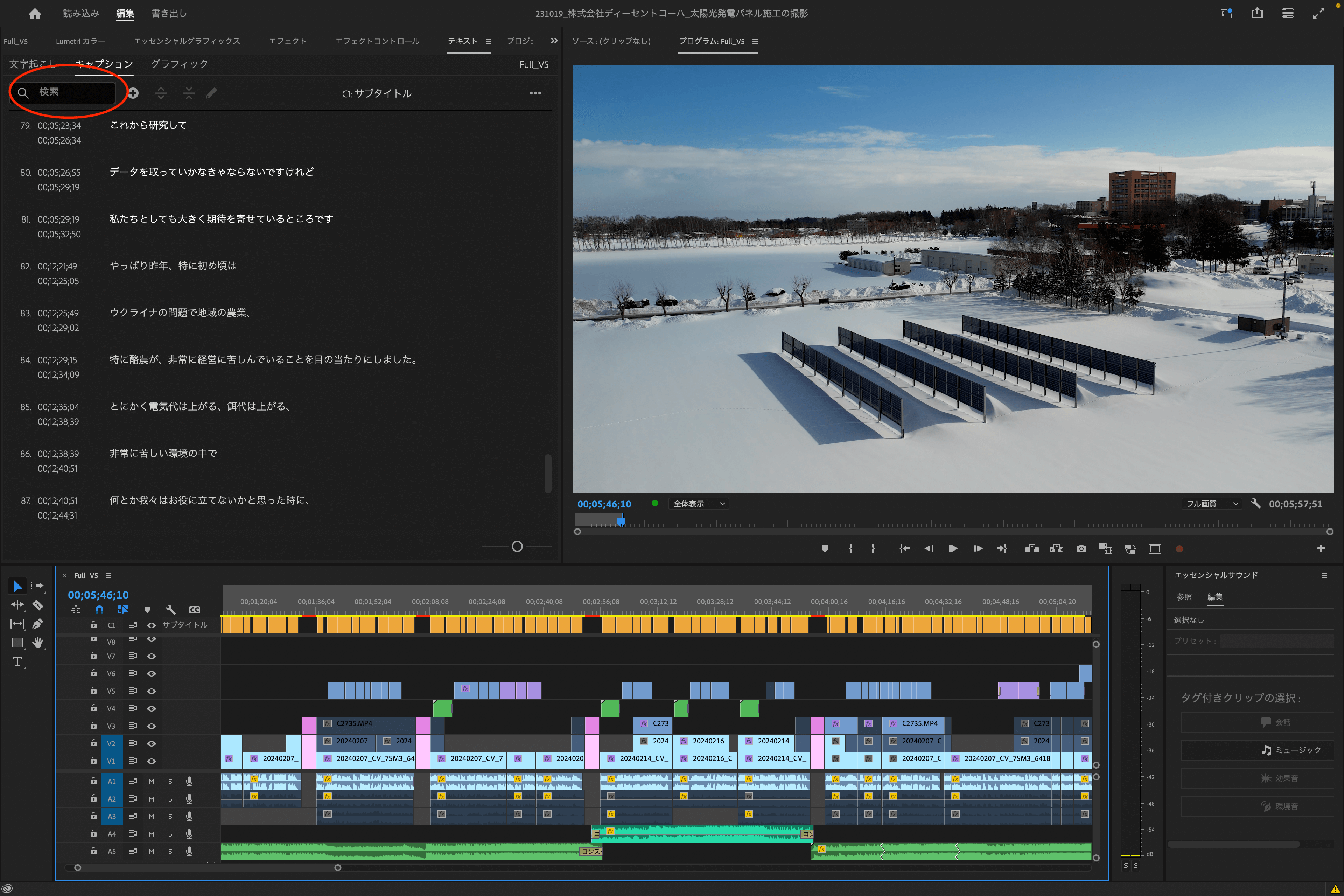
今回ご紹介した字幕のテキストファイル化は動画制作を進めていく中で非常に便利ですので、ぜひご活用ください。